?wps將兩個文檔放在一起的教程
時間:2023-07-18 09:05:42作者:極光下載站人氣:446
wps軟件作為一款發展不錯的辦公軟件,為用戶帶來了許多的便利和好處,是大部分用戶電腦上必備的辦公軟件,當用戶在wps軟件中編輯文件時,可以體驗到功能帶來的幫助,例如用戶可以利用其中的頁面布局功能來設置頁面的大小、頁邊距或是頁面網格等,還可以利用公式函數功能來計算數據結果,總的來說wps軟件能夠很好的滿足用戶的編輯需求,當用戶想要將兩個文檔放在一起時,應該怎么來操作實現呢,其實這個問題是很好解決的,用戶直接在菜單欄中利用插入對象功能來解決問題即可,那么接下來就讓小編來向大家分享一下wps將兩個文檔放在一起的方法教程吧,希望用戶能夠從中獲取到有用的經驗。
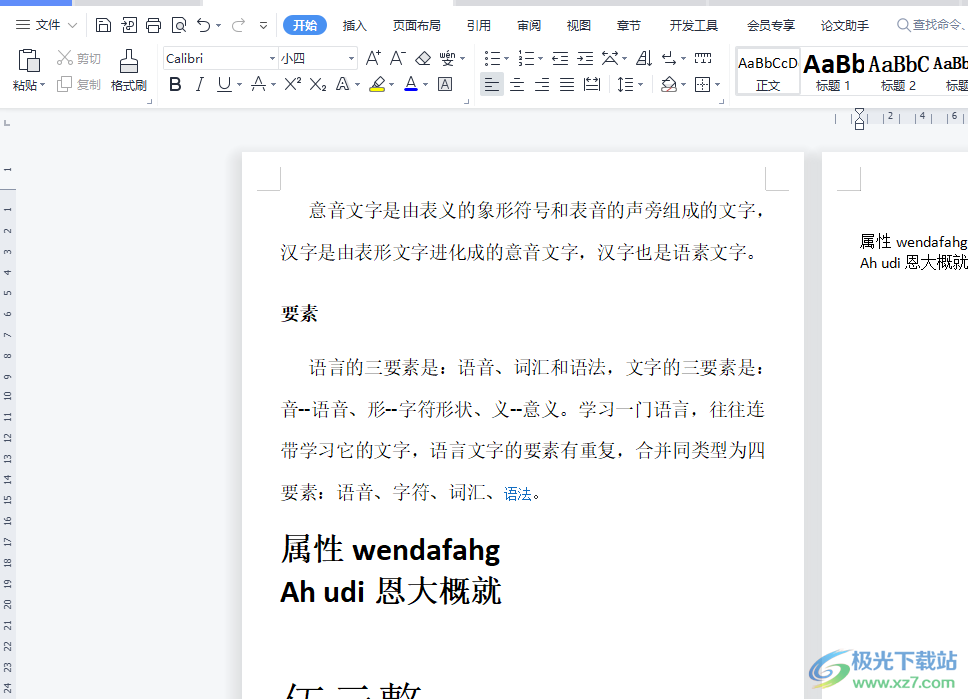
方法步驟
1.用戶在電腦桌面上打開wps軟件,并進入到空白文檔的編輯頁面上來進行設置
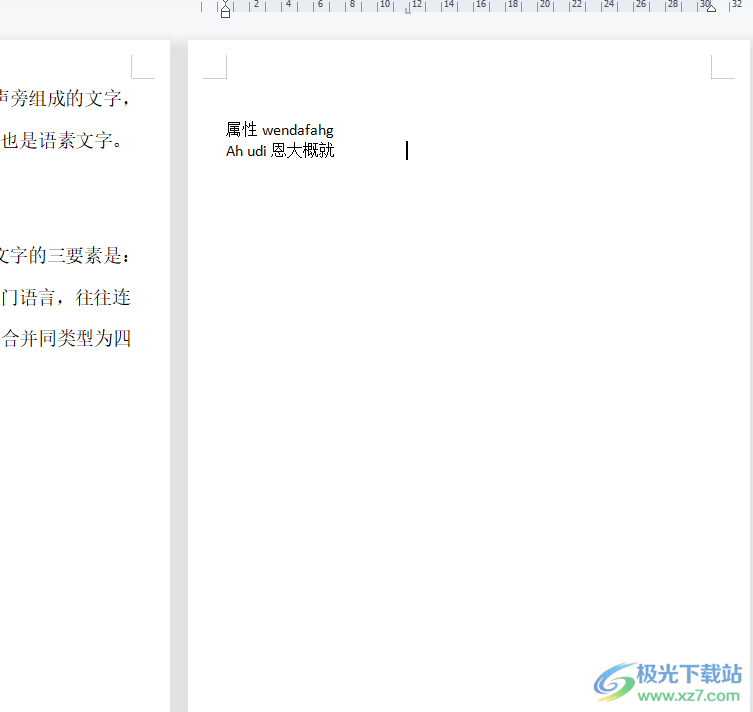
2.接著在頁面上方的菜單欄中點擊插入選項,將會顯示出相關的選項卡,用戶選擇其中的對象選項

3.將會拓展出下拉選項卡,用戶選擇其中的對象選項,將會進入到新窗口
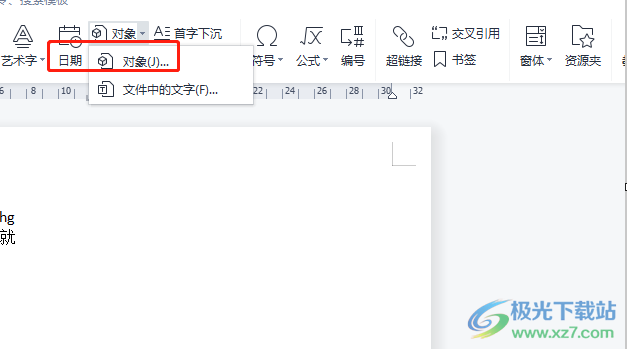
4.在打開的對象窗口中,用戶需要點擊由文件創建選項并按下瀏覽按鈕
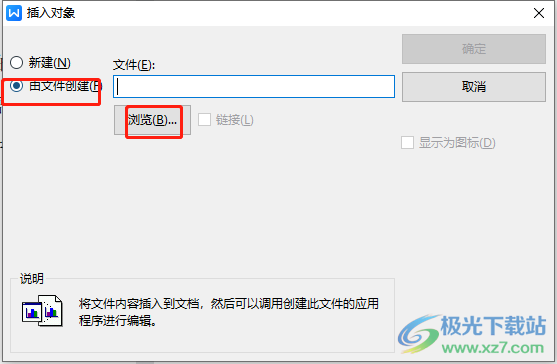
5.進入到瀏覽窗口中,用戶按照需求來選擇需要的文檔文件并按下打開按鈕
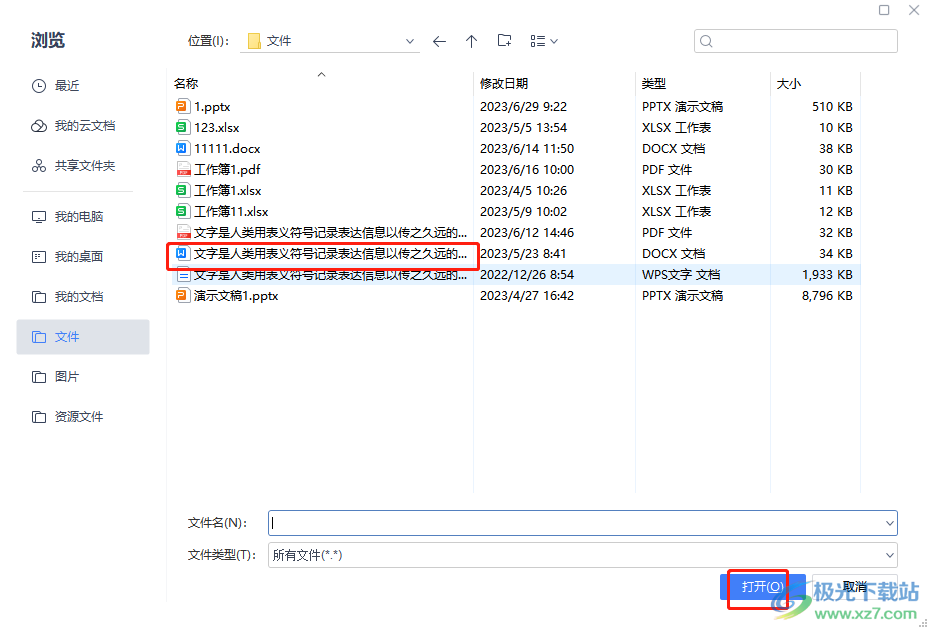
6.這時回到對象窗口中,用戶直接在窗口中按下確定按鈕就可以了
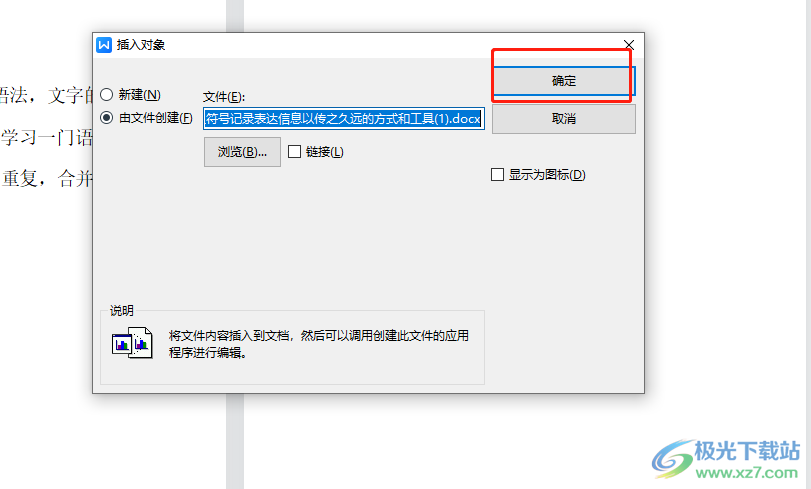
7.隨后用戶重復操作,在瀏覽窗口中選中另一個文檔文件并按下打開按鈕
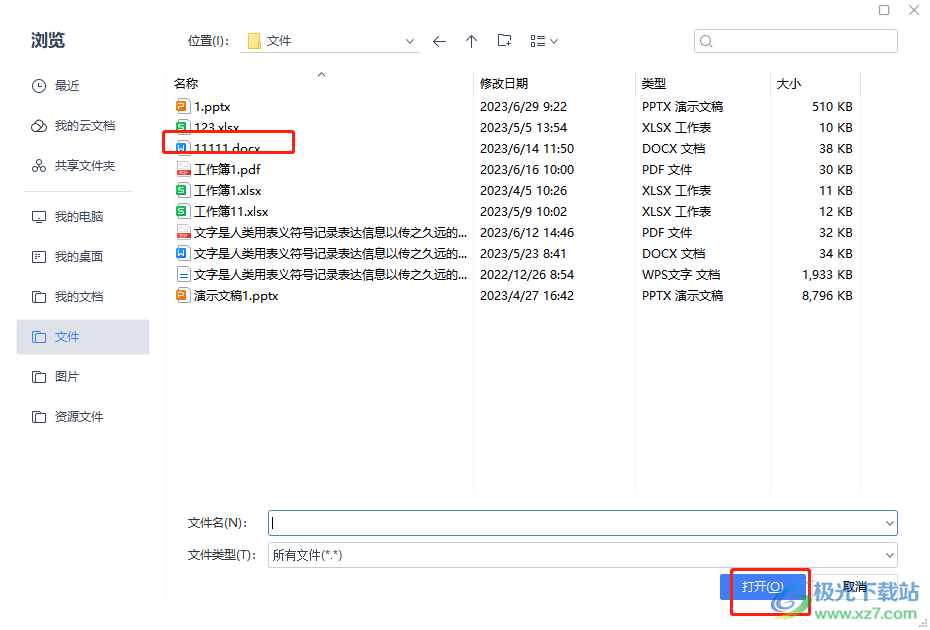
8.此時就可以發現頁面上已經成功將兩個文檔放在一起了,如圖所示
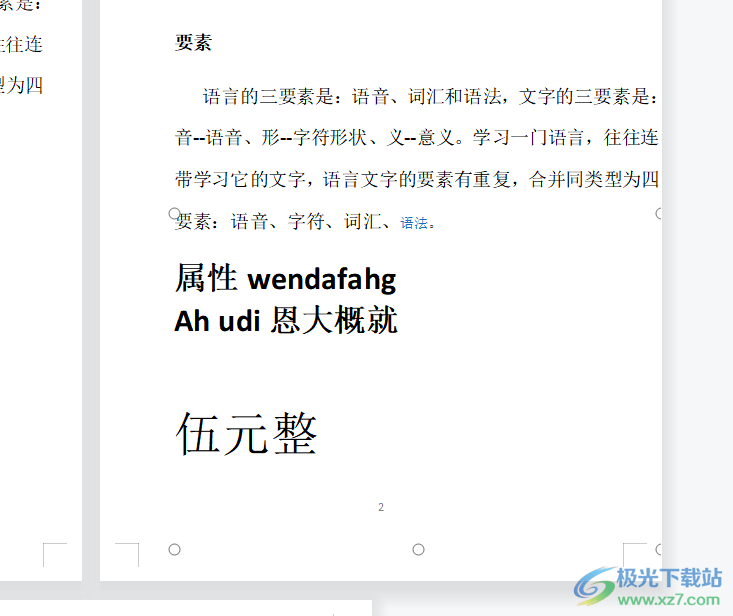
在wps軟件中用戶可以體驗到強大且實用的功能帶來的優質服務,當用戶想要在空白頁面上將兩個文檔放在一起時,就可以利用菜單欄中的插入對象功能來解決,直接由文件創建來解決,詳細的操作過程小編已經整理出來了,所以有需要的用戶可以來試試看。

大小:240.07 MB版本:v12.1.0.18608環境:WinAll
- 進入下載
相關推薦
相關下載
熱門閱覽
- 1百度網盤分享密碼暴力破解方法,怎么破解百度網盤加密鏈接
- 2keyshot6破解安裝步驟-keyshot6破解安裝教程
- 3apktool手機版使用教程-apktool使用方法
- 4mac版steam怎么設置中文 steam mac版設置中文教程
- 5抖音推薦怎么設置頁面?抖音推薦界面重新設置教程
- 6電腦怎么開啟VT 如何開啟VT的詳細教程!
- 7掌上英雄聯盟怎么注銷賬號?掌上英雄聯盟怎么退出登錄
- 8rar文件怎么打開?如何打開rar格式文件
- 9掌上wegame怎么查別人戰績?掌上wegame怎么看別人英雄聯盟戰績
- 10qq郵箱格式怎么寫?qq郵箱格式是什么樣的以及注冊英文郵箱的方法
- 11怎么安裝會聲會影x7?會聲會影x7安裝教程
- 12Word文檔中輕松實現兩行對齊?word文檔兩行文字怎么對齊?
網友評論